
ゲーミングノートパソコンの内部を掃除してみた

使用し始めて2年が過ぎたゲーミングパソコン。
こちらは今、お仕事で使っているので、ほぼ毎日起動しています。
そんなうさ愛用の「ドスパラ GCL2060RGF-T」を、今回は徹底的に清掃してみました✨


外見はきれいだけど、中はどうかしらね……?
ちなみに、2年間、一回も掃除してなかったの?

ノートパソコンだから内部を掃除するために分解すると保証もなくなっちゃうだろうし、ずっと我慢してた~😅
今回、保証期間がきれたので清掃してみようかなって思い立ったというわけ。
裏のパネルをはずす

外すネジは全部で裏面に10個ありました。
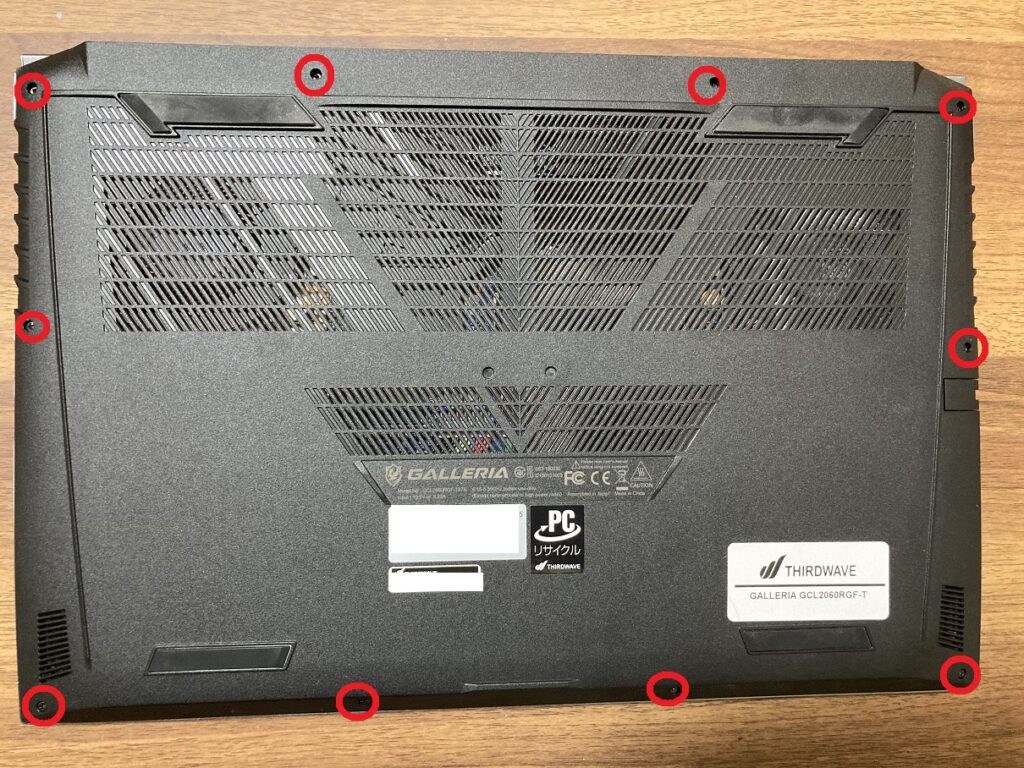


ドライバーはプラスの1番を使用しました。
画像だと大きく見えますが結構小さいサイズになります。
まずは埃の清掃

開けてみてびっくり。赤色の部分、ファンとヒートシンク辺りに2年分の埃がたっぷり~😷


ノートパソコンでも、ホコリは入ってるものだねえ。
まあでも2年ほぼ毎日使ってたわけだし、まだきれいな方なんちゃうかな?



理想はファン自体を取り外してから掃除するのがいいんですが、元に戻せないと怖いので断念。。。また、エアダスターで吹き飛ばしたいところですが、裏側へ飛ばされた埃が抜けずに残ると困るので、今回エアダスターの利用は控えてみました。
というわけで、綿棒でひたすらふきふき~完全には取れなかったけど、今回はこれで我慢💦
やる前よりも、だいぶファンがよく見えるようになりました✨
パソコン内部とメモリ・M.2 SSDなどの場所確認

清掃のために分解したことを利用して、パーツの場所を確認し、今後必要になったときのために拡張できそうな部分を確かめておこうと思います😁


🖕画像の左下には、一見、2.5インチHDDを付けられそうなスペースがありますが、このノートパソコンGCL2060RGF-Tでは付けられない仕様のようです。
ちょうどファンの下にM.2SSDの追加スロットがあるので拡張するならそちらになりますね~。
メモリは黒いフィルム? の下に2枚ありました。
今回裏側から見ただけですが、M.2SSD・メモリを交換しようとする時なら、それほど難しくなさそうかな😀

M471A1K43CB1-CTD

660p SSDPEKNW512G8

以上、分解までして掃除したのに、キレイになった愛用ノーパソの写真を撮り忘れたうさちゃんでした。



![SSDPEKNW512G8X1 [SSD 660p Series (512GB、M.2 80mm、PCIe NVMe 3.0 x4 、3D2、QLC、100 TBW、5年保証)]](https://m.media-amazon.com/images/I/41NTcA15sUL._SL160_.jpg)











